Айфоны от Apple являются одними из самых популярных смартфонов в мире, но иногда пользователи сталкиваются с проблемой, когда их устройства не могут загрузить страницы в Интернете при подключении к wifi. Возможно, вы столкнулись с этой проблемой и ищете решение? Давайте попробуем разобраться в причинах такого поведения и что можно предпринять, чтобы решить данную проблему.
Возможно, причина, по которой ваш айфон не грузит страницы при подключении к wifi, заключается в проблемах с самой сетью. Маршрутизатор может работать неправильно или иметь ограничения в отношении доступа к Интернету. В таком случае, попробуйте перезагрузить маршрутизатор и проверить, работает ли подключение к wifi на других устройствах. Если вы не имеете опыта в настройке сетей, обратитесь за помощью к специалисту или провайдеру, чтобы узнать, есть ли какие-либо проблемы или ограничения с вашей сетью.
Другая возможная причина, по которой айфон не может загружать страницы, может быть связана с самим устройством. Ваш айфон может иметь ограничения в отношении использования wifi, которые вы можете проверить в настройках устройства. Убедитесь, что ваше подключение к wifi активно и правильно настроено. Кроме того, проверьте, нет ли никаких обновлений операционной системы, которые могут исправить возможные ошибки или проблемы с сетевым подключением. Если ничего из этого не помогло, попробуйте сбросить настройки сети на вашем айфоне и настроить их заново.
Проблемы с подключением wifi в айфоне
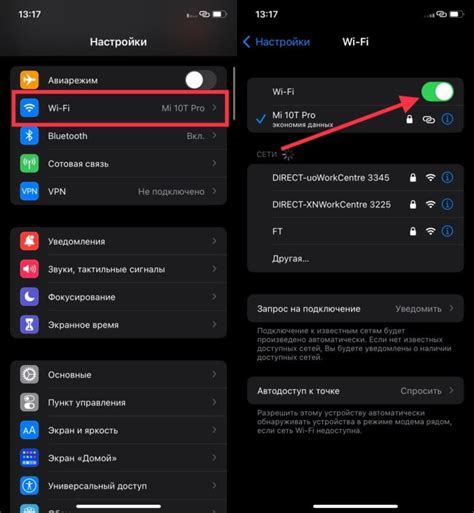
Проверьте настройки wifi: Убедитесь, что функция wifi включена на вашем устройстве и что вы правильно подключены к сети. Проверьте правильность ввода пароля, если он требуется.
Перезапустите роутер: Если у вас есть доступ к роутеру wifi, попробуйте перезапустить его. Иногда простое перезагрузка может решить проблемы с подключением.
Обновите прошивку: Обновление операционной системы вашего iPhone может исправить проблемы с wifi. Проверьте наличие обновлений в настройках устройства и установите последнюю доступную версию.
Забудьте сеть и подключитесь снова: Иногда проблемы с wifi можно решить путем забывания сети и повторного подключения. Перейдите в настройки wifi, найдите нужную сеть, нажмите на нее и выберите "Забыть сеть". Затем повторно подключитесь к сети, введя пароль, если необходимо.
Проверьте наличие внешних помех: Возможно, какая-то внешняя помеха мешает вашему iPhone подключиться к wifi. Попробуйте переместиться ближе к роутеру или убрать другие электронные устройства, которые могут влиять на сигнал.
Перезагрузите iPhone: Если вы все еще испытываете проблемы с wifi, попробуйте перезагрузить свое устройство. Для этого удерживайте кнопку включения/выключения вместе с кнопкой громкости, пока не увидите ползунок для выключения. Перетащите ползунок и подождите, пока iPhone выключится. Затем снова включите его и проверьте, исправилась ли проблема.
Если ни один из этих способов не помог вам в решении проблемы с подключением wifi на вашем iPhone, возможно, вам стоит обратиться за помощью к профессионалам или связаться с технической поддержкой Apple.
Плохая скорость подключения

- Слишком далекое расстояние от маршрутизатора или точки доступа Wi-Fi. Чем дальше находится ваш iPhone от источника Wi-Fi, тем слабее будет сигнал и меньше будет скорость подключения.
- Перегруженность Wi-Fi сети. Если множество устройств подключены к Wi-Fi одновременно, это может привести к перегрузке сети и снижению скорости подключения для каждого устройства в сети.
- Помехи на пути сигнала Wi-Fi. Стены, металлические конструкции и другие препятствия между iPhone и источником Wi-Fi могут ослабить сигнал и ухудшить скорость подключения.
Для решения проблемы плохой скорости подключения к Wi-Fi вы можете:
- Переместиться ближе к маршрутизатору или точке доступа Wi-Fi, чтобы улучшить сигнал.
- Проверить, сколько устройств подключено к Wi-Fi одновременно, и, если возможно, ограничить их количество.
- Избегать помех на пути сигнала Wi-Fi и выбирать место для iPhone, где сигнал будет наилучшим.
Проблема с настройками wifi

Если ваш iPhone не может загружать страницы при подключении к wifi, проблема может быть связана с неправильными настройками wifi на устройстве. Вот несколько шагов, которые вы можете попробовать, чтобы решить эту проблему:
1) Убедитесь, что wifi включен на вашем iPhone. Перейдите в "Настройки", выберите "wifi" и убедитесь, что переключатель wifi в положении "Включено". |
2) Перезапустите маршрутизатор wifi и ваш iPhone. Иногда простое перезапуск устройств может помочь восстановить связь. |
3) Проверьте, правильно ли введен пароль wifi. Перейдите в "Настройки", выберите "wifi" и убедитесь, что вы правильно ввели пароль. |
4) Рассмотрите возможность сброса сетевых настроек на вашем iPhone. Некоторые проблемы с wifi могут быть связаны с неправильными настройками. Перейдите в "Настройки", выберите "Общие", затем "Сброс" и нажмите "Сбросить настройки сети". |
Если после выполнения этих шагов проблема все еще не решена, возможно, вам потребуется обратиться к сервисному центру Apple или связаться с вашим провайдером интернет-услуг для получения дополнительной помощи.
Слишком далеко от точки доступа

Одной из возможных причин проблем с загрузкой страниц на iPhone может быть то, что ваше устройство находится слишком далеко от точки доступа Wi-Fi. Как правило, Wi-Fi сигнал уменьшается с увеличением расстояния от точки доступа, поэтому если ваш iPhone находится в другой комнате или на другом конце дома, это может вызывать проблемы с подключением и загрузкой страниц.
Чтобы исправить эту проблему, попробуйте подойти ближе к точке доступа Wi-Fi или переместить ее ближе к месту, где вы обычно используете iPhone. Также убедитесь, что нет преград, которые могут блокировать сигнал Wi-Fi, таких как стены, металлические или бетонные структуры.
Если вы все еще испытываете проблемы с подключением, попробуйте перезагрузить вашу точку доступа Wi-Fi или сделать сброс настроек сети на вашем iPhone. Это может помочь исправить временные проблемы связи и сбои, которые могут возникнуть.
Сеть wifi перегружена
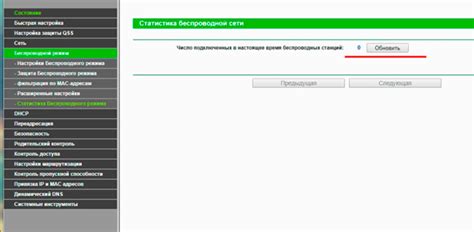
Возможной причиной проблем с загрузкой страниц на вашем iPhone при подключении к wifi может быть перегруженная сеть. Если в данный момент множество устройств подключено к одной и той же wifi-сети, она может не справляться с большим объемом трафика и, следовательно, замедлить скорость интернета.
Решение:
1. Проверьте скорость интернета: Используйте другое устройство, подключенное к wifi, чтобы проверить скорость интернета. Если скорость ниже обычной, возможно, причина в перегруженной сети.
2. Перезагрузите маршрутизатор: Попробуйте перезагрузить маршрутизатор wifi, отключив его на некоторое время и затем снова включив.
3. Ограничьте число подключенных устройств: Если вы не можете контролировать количество подключенных устройств в сети, попробуйте ограничить их число. Вы можете отключить неиспользуемые устройства или попросить других пользователей сети временно отключиться.
Если проблемы продолжаются, возможно, причина кроется в другой проблеме с wifi или iPhone, и вам следует обратиться за помощью к провайдеру интернет-соединения или сервисному центру Apple.
Проблемы с прошивкой устройства
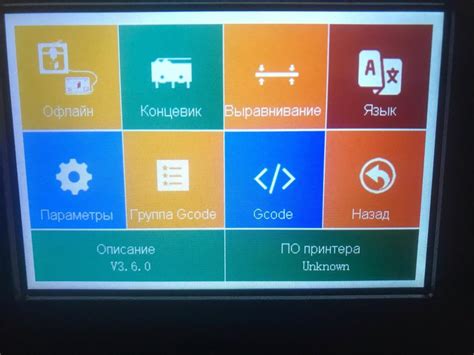
Если ваш айфон не грузит страницы при подключении к Wi-Fi, это может быть связано с ошибками в прошивке. Неправильные настройки, поврежденные файлы или устаревшая версия прошивки могут стать причиной проблемы.
Чтобы решить проблему с прошивкой, вам может потребоваться выполнить обновление устройства. Apple регулярно выпускает обновленные версии прошивки, в которых исправляются ошибки и улучшается производительность устройства.
Внимание:
Перед обновлением прошивки рекомендуется сделать резервную копию данных на вашем айфоне, чтобы в случае возникновения проблем вы могли восстановить все настройки и информацию.
Чтобы выполнить обновление прошивки на вашем айфоне, вам необходимо:
- Подключить устройство к Wi-Fi или компьютеру с доступом в Интернет.
- Открыть настройки устройства.
- Выбрать вкладку "Общие".
- Выбрать "Обновление ПО".
- Если доступно обновление прошивки, вам будет предложено его установить. Следуйте инструкциям на экране, чтобы завершить процесс обновления.
После обновления прошивки перезагрузите устройство и попробуйте снова подключиться к Wi-Fi. Если проблема сохраняется, вам может потребоваться обратиться в сервисный центр для выполнения более тщательной диагностики и решения проблемы.
Неисправность аппаратной части айфона

Если ваш айфон не может загрузить страницы при подключении к Wi-Fi, одной из возможных причин может быть неисправность аппаратной части устройства.
1. Неисправный Wi-Fi чип
Wi-Fi чип отвечает за беспроводное подключение к интернету. Если он неисправен, это может привести к проблемам с подключением и загрузкой страниц. Попробуйте перезагрузить устройство и убедиться, что Wi-Fi чип работает корректно.
2. Поврежденные антенны Wi-Fi
Антенны Wi-Fi на айфоне могут повреждаться из-за падений или ударов, что может привести к проблемам с приемом сигнала и загрузкой страниц. Проверьте состояние антенн и, если они повреждены, обратитесь в сервисный центр для замены.
3. Проблемы с жестким диском
Если жесткий диск вашего айфона имеет повреждения, это может отразиться на его работе и влиять на подключение к Wi-Fi. Попробуйте проверить жесткий диск на наличие ошибок или повреждений и исправить проблему, если возможно.
4. Другие аппаратные неисправности
Возможно, устройство имеет другие аппаратные неисправности, которые влияют на его способность подключаться к Wi-Fi и загружать страницы. Чтобы выяснить причину проблемы, рекомендуется обратиться в сервисный центр для диагностики и ремонта.
Важно помнить, что неисправности аппаратной части айфона могут быть сложными и требовать профессионального вмешательства. Перед тем как предпринимать какие-либо действия, рекомендуется обратиться к специалисту для получения консультации и ремонта.